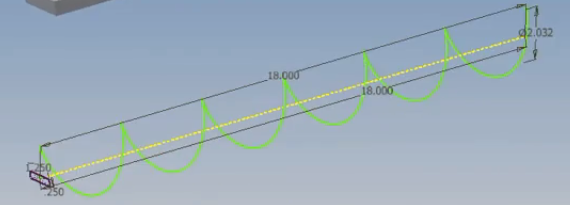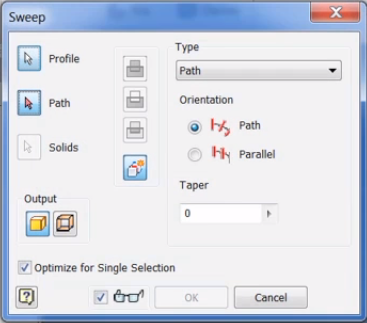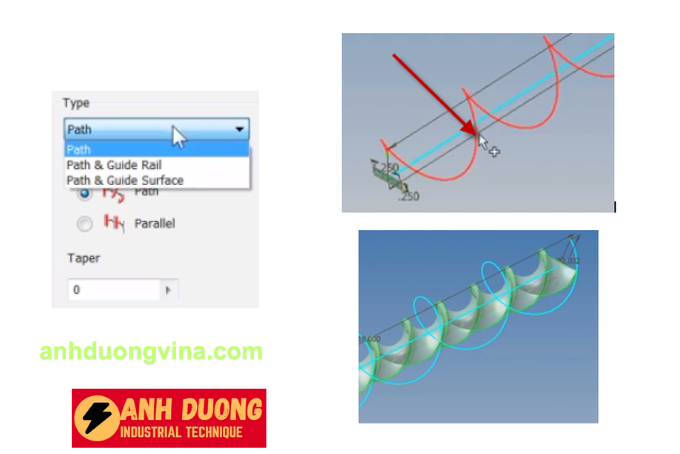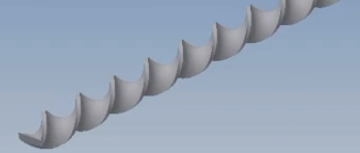Serials Inventor
Phần 2_Tất cả về Lệnh Sweep Trong Autodesk Inventor
Phần 2_Tất cả về Lệnh Sweep Trong Autodesk Inventor
Xem thêm Phần 1 tại: Phần 1_Tất cả về Lệnh Sweep Trong Autodesk Inventor
1. Giới Thiệu
Trong thiết kế cơ khí 3D, Autodesk Inventor là một trong những phần mềm hàng đầu, cung cấp nhiều công cụ mạnh mẽ giúp kiến trúc sư và kỹ sư tạo ra các mô hình chính xác và chuyên nghiệp. Một trong những lệnh quan trọng giúp hoàn thiện các chi tiết mô hình là Lệnh Sweep. Lệnh này cho phép tạo ra các khối 3D phức tạp bằng cách kéo một biên dạng (profile) theo một đường dẫn (path) nhất định. Bài viết này, được biên soạn bởi đội ngũ kỹ thuật của anhduongvina.com, sẽ tổng quan về Lệnh Sweep trong Autodesk Inventor, bao gồm chức năng và ví dụ thực tế để bạn dễ dàng áp dụng vào quá trình thiết kế của mình.

Ví Dụ Thứ Hai: Sử Dụng Path & Guide Rail
Trong ví dụ này, chúng ta sẽ tạo Sweep với đường dẫn là đường thẳng (loxo) và sử dụng Path & Guide Rail để kiểm soát hướng biên dạng chạy.
- Tạo biên dạng và đường dẫn như hình sau:

- Chọn lệnh Sweep trên thanh công cụ.
- Hộp thoại Sweep sẽ xuất hiện.

- Nhấp chọn vào nút Select ở phần Profile để chọn biên dạng chạy.
- Nhấp chọn vào nút Select ở phần Path để chọn đường dẫn là đường thẳng.
- Chọn tùy chọn Path & Guide Rail để biên dạng chạy theo hướng đường dẫn và hướng dẫn rail.

- Nhấp chọn OK để xác nhận và kết thúc lệnh.

Mẹo Sử Dụng Lệnh Sweep Hiệu Quả
- Tạo Sketch Chính Xác: Đảm bảo rằng các sketch (biên dạng và đường dẫn) được tạo chính xác và không có lỗi để tránh các vấn đề khi thực hiện Sweep.
- Sử Dụng Layers: Quản lý các sketch và Sweep trên các lớp (layers) khác nhau để dễ dàng chỉnh sửa và bảo trì mô hình.
- Kiểm Tra Orientation: Luôn kiểm tra lại tùy chọn Orientation trước khi áp dụng Sweep để đảm bảo rằng biên dạng chạy đúng theo hướng mong muốn.
- Sử Dụng Shortcut Keys: Tận dụng các phím tắt để nhanh chóng kích hoạt lệnh Sweep mà không cần phải điều hướng qua các menu.
- Tạo Templates: Tạo các mẫu Sweep đã được cấu hình sẵn để dễ dàng áp dụng cho các dự án mới, tiết kiệm thời gian thiết lập.
- Backup Thiết Lập: Đảm bảo rằng các thiết lập và mô hình đã được lưu lại định kỳ để tránh mất dữ liệu khi gặp sự cố.
2. Kết Luận
Lệnh Sweep trong Autodesk Inventor là một công cụ mạnh mẽ giúp bạn tạo ra các khối 3D phức tạp một cách dễ dàng và chính xác. Bằng cách làm theo các bước hướng dẫn trong bài viết này và áp dụng các mẹo sử dụng hiệu quả, bạn có thể tối ưu hóa quy trình thiết kế, tạo ra các chi tiết kỹ thuật chất lượng cao và đáp ứng đầy đủ các yêu cầu kỹ thuật của dự án. anhduongvina.com hy vọng rằng bài viết này sẽ là tài liệu hữu ích giúp bạn khai thác tối đa khả năng của Autodesk Inventor trong việc tạo ra các mô hình 3D chuyên nghiệp. Chúc bạn thành công trong mọi dự án thiết kế của mình!
Liên Hệ Ngay Để Biết Thêm Thông Tin:
- Website: anhduongvina.com
- Hotline: 097 436 8457
- Địa chỉ: 118-120-122 Đường TK8, Tiền Lân, Bà Điểm, Hóc Môn, TP.HCM.
3 Xem Thêm Bài Viết Liên Quan
Lệnh Hole and Thread Trong Autodesk Inventor
Lệnh Chamfer Trong Autodesk Inventor: Hướng Dẫn Chi Tiết
—Phần 2_Tất cả về Lệnh Sweep Trong Autodesk Inventor—